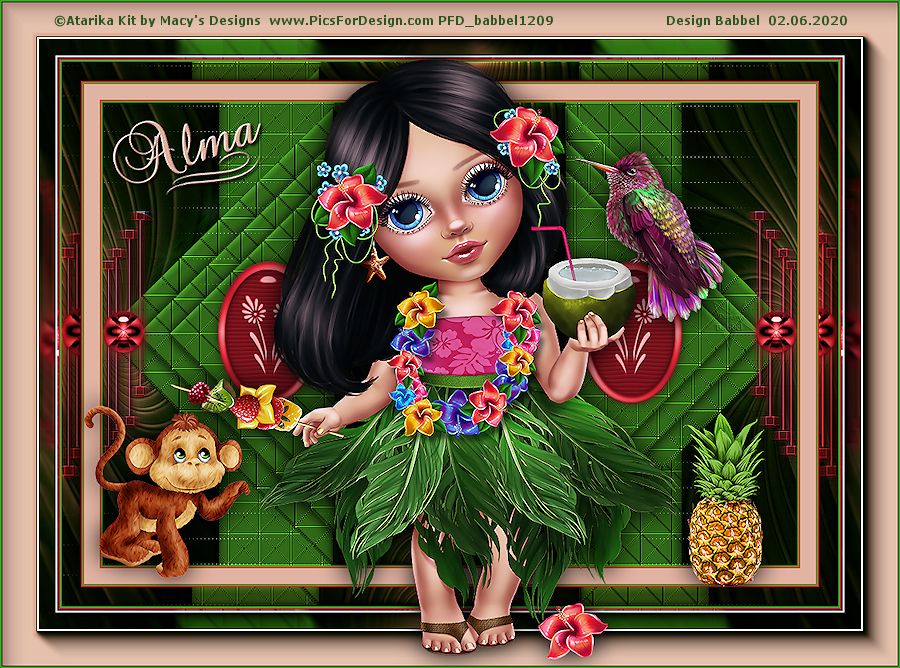Laurette – Alma – Inge-Lore’s Tutoriale
Alma
Inge-Lore 31.05.2021
.
 Merci Laurette de m’avoir permis de traduire vos tutoriels.
Merci Laurette de m’avoir permis de traduire vos tutoriels.Das Copyright des original Tutorials liegt alleine bei Laurette,
das Copyright der deutschen Übersetzung liegt alleine bei mir,Inge-Lore.Es ist nicht erlaubt,mein Tutorial zu kopieren oder aufanderen Seiten zum download anzubieten.Mein Material habe ich aus diversen Tubengruppen.Das Copyright des Materials liegt alleine beim jeweiligen Künstler.Sollte ich ein Copyright verletzt haben,sendet mir bitte eine E-Mail.Ich danke allen Tubern für das schöne Material,
ohne das es solche schönen Bilder gar nicht geben würde.
Ich habe das Tutorial mit PSP 2020 Ultimate gebastelt,aber es sollte auch mit allen anderen Varianten zu basteln gehen.
Medhi–Sorting Tiles
Simple–Blintz
L en K landksiteofwonders–L en K’s Zitah
Filters Unlimited–Kang 2–X-cubes
AAA Frames–Foto Frame
****************************************************
****************************************************
Vorwort !!
Weil man bei den neuen PSP Versionen nicht mehr so einfach spiegeln kann,
Mach es dir auch einfach und installiere dir die Skripte !!
****************************************************
andernfalls schreibe ich es dazu.
Das Originaltut
.
.
.
Punkt 1
Such dir aus deinen Tuben drei Farben,das sind meine.
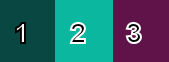 Öffne die Alpha-Datei und minimiere sie.
Öffne die Alpha-Datei und minimiere sie.
Öffne ein neues Blatt 900 x 600 Px–mit Farbe 1 füllen
Textureffekte–Jalousie
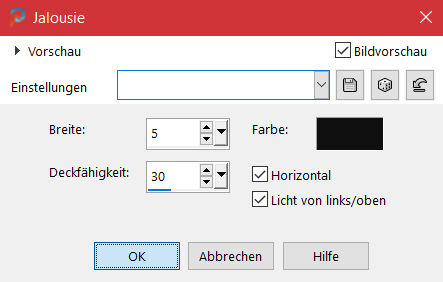 Ebene duplizieren
Ebene duplizieren
Plugins–Mehdi–Sorting Tiles
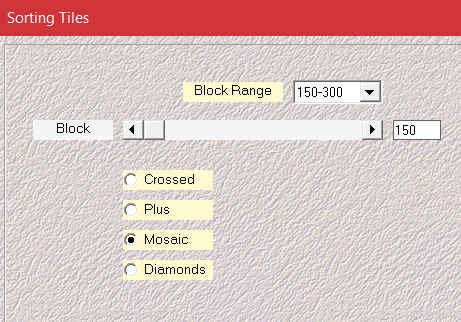
Punkt 2
Kanteneffekte–nachzeichnen
Plugins–Simple–Blintz
Ebene duplizieren–horizontal spiegeln
Deckkraft 50%–nach unten zusammenfassen
Reflexionseffekte–Spiegelrotation
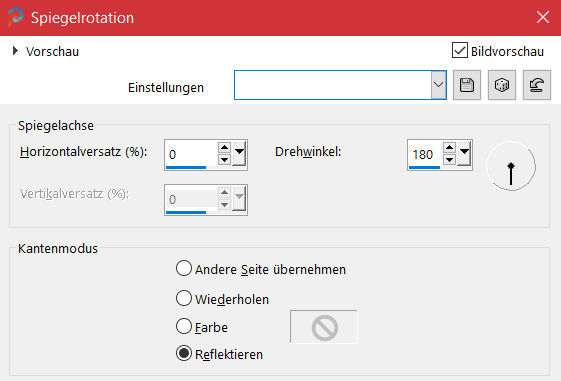 scharfzeichnen
scharfzeichnen
Punkt 3
Auswahl–Auswahl laden/speichern–Auswahl aus Alpha-Kanal laden
Auswahl *Selection #1* laden
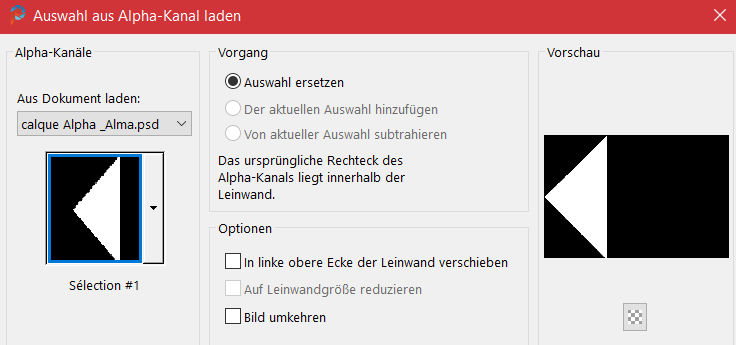 neue Ebene–mit Farbe 2 füllen
neue Ebene–mit Farbe 2 füllen
Textureffekte–Textur *Carres*
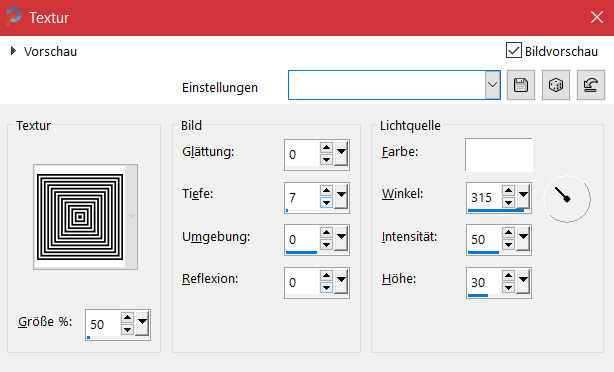 Effekte–3D Effekte–Innenfase
Effekte–3D Effekte–Innenfase
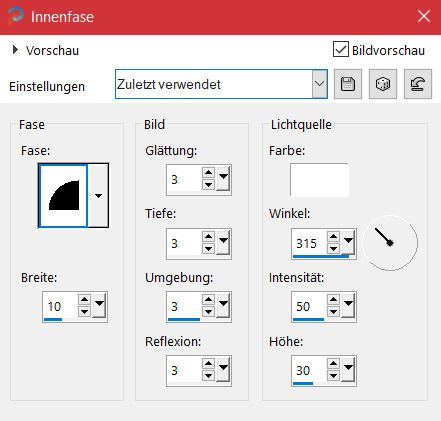 Auswahl aufheben
Auswahl aufheben
Punkt 4
Reflexionseffekte–Spiegelrotation wdh.
Textureffekte–Textur wdh.
Schlagschatten 0/0/70/20
Ebene duplizieren–verkleinern auf 90%
Schlagschatten wdh.
Ebene duplizieren–verkleinern auf 90%
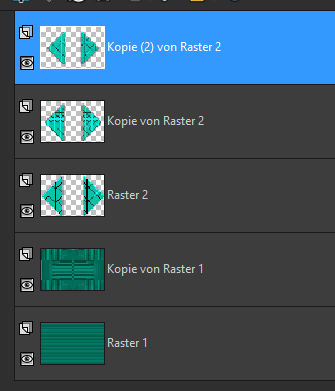 2x nach unten zusammenfassen
2x nach unten zusammenfassen
Ebene duplizieren
Punkt 5
Benutzerdefinierte Auswahl
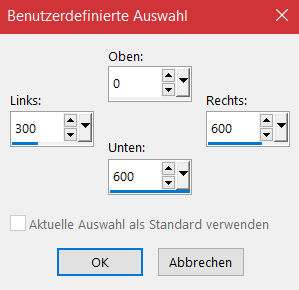 geh auf Raster 1–in Ebene umwandeln
geh auf Raster 1–in Ebene umwandeln
Ebene an oberster Stelle anordnen
neue Ebene–kopiere das Fraktal mit den vielen Zahlen
einfügen in die Auswahl–Mischmodus Luminanz (V)
nach unten zusammenfassen
Effekte–3D Effekte–Innenfase 2x wdh.
Auswahl aufheben–Schlagschatten wdh.–duplizieren
Punkt 6
Geh auf Raster 2–duplizieren
geh auf Umgewandelte Auswahl–nach unten zusammenfassen
Bildeffekte–Nahtloses Kacheln Standard
Auswahl *Selection #2* laden
Löschtaste–Auswahl aufheben–nach unten zusammenfassen
geh auf Kopie von Raster 1
Filters Unlimited–Kang 2–X-cubes
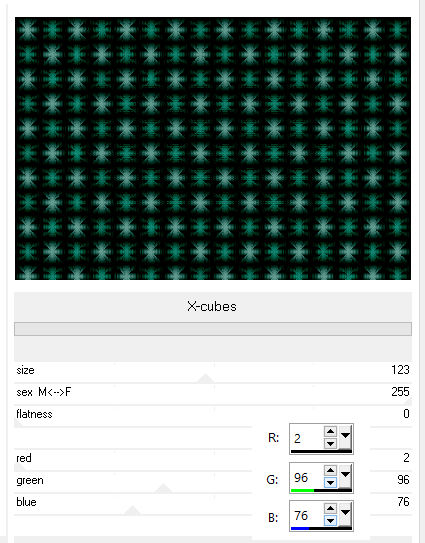 stelle bei den Farben die Code deiner Farbe ein
stelle bei den Farben die Code deiner Farbe ein
Punkt 7
Geh auf Kopie von Raster 2
L en K landksiteofwonders–L en K’s Zitah Standard
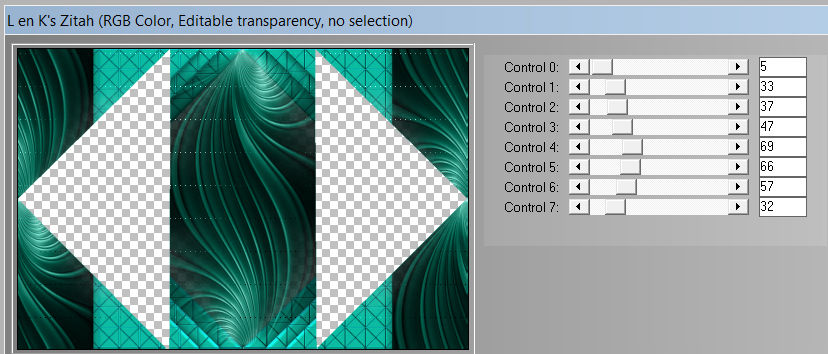
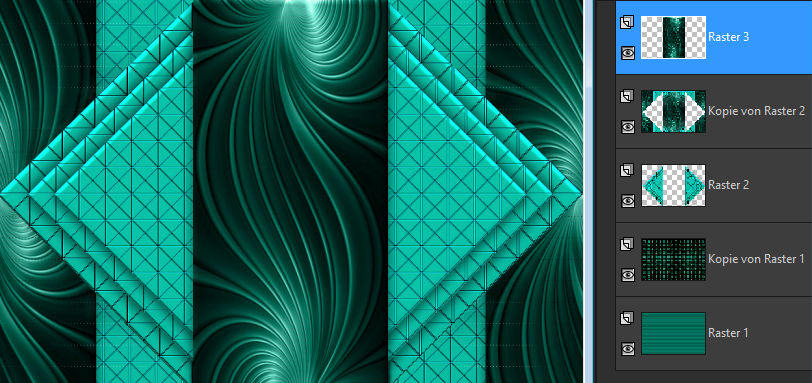 Ebenen sichtbar zusammenfassen
Ebenen sichtbar zusammenfassen
kopiere *deco mask*–einfügen auf dein Bild
Ebene duplizieren–nach unten zusammenfassen
Schlagschatten 0/0/70/20
Punkt 8
Kopiere *deco_etoiles*–einfügen auf dein Bild
Schlagschatten 1/1/80/1
kopiere eine der vier ovalen kleinen Bilder
einfügen auf dein Bild
Bildeffekte–Versatz 235 / 0
Ebene duplizieren–vertikal spiegeln
nach unten zusammenfassen
Schlagschatten 0/0/70/20
Punkt 9
Kopiere *déco tige*–einfügen auf dein Bild
kolorieren nach deinen Farben
Kanteneffekte–stark nachzeichnen
Schlagschatten 2/2/100/5
stark scharfzeichnen
kopiere *déco boule *–einfügen auf dein Bild
Punkt 10
Ebenen sichtbar zusammenfassen–kopieren
Rand hinzufügen–2 Px Farbe 2
Rand hinzufügen–2 Px Farbe 3
Rand hinzufügen–20 Px weiß
Rand hinzufügen–2 Px Farbe 2
Rand hinzufügen–2 Px Farbe 3
Punkt 11
Auswahl alles
Rand hinzufügen–25 Px weiß
Auswahl umkehren–einfügen in die Auswahl
Effekte–3D Effekte–Innenfase wdh.
Auswahl aufheben
Rand hinzufügen–2 Px Farbe 2
Rand hinzufügen–2 Px Farbe 3
Auswahl alles
Punkt 12
Rand hinzufügen–30 Px weiß
Auswahl umkehren–einfügen in die Auswahl
vertikal und horizontal spiegeln–Auswahl aufheben
Plugins–AAA Frames–Foto Frame
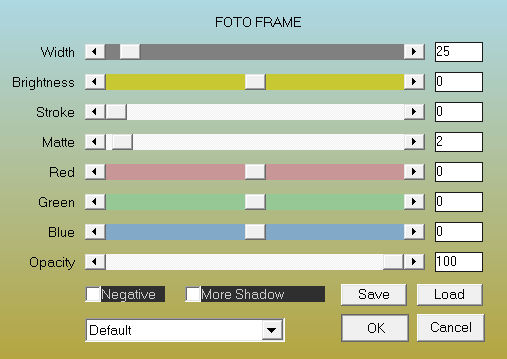 Rand hinzufügen–2 Px Farbe 2
Rand hinzufügen–2 Px Farbe 2
Rand hinzufügen–2 Px Farbe 3
Rand hinzufügen–40 Px weiß
Punkt 13
Plugins–AAA Frames–Foto Frame
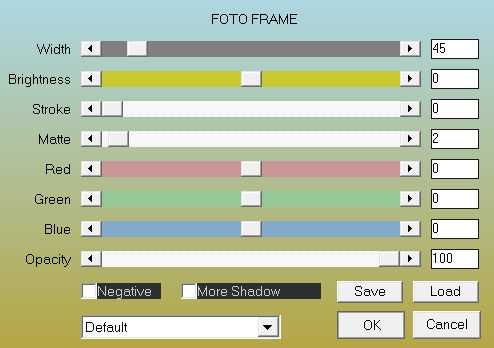 hole dir *Pinceau Alma* ins PSP–geh auf
hole dir *Pinceau Alma* ins PSP–geh auf
Datei–Exportieren–Spezialpinsel
gib ihm einen Namen und klicke auf OK
such den Pinsel–auf deinem Bild neue Ebene
klicke dann mit einer Farbe oder weiß auf dein Bild
Schlagschatten 2/2/100/5
Punkt 14
Kopiere deine Personentube–einfügen auf dein Bild
passe die Größe an–scharfzeichnen
Schlagschatten 0/0/100/50
wenn du magst,kannst du noch Dekotube/n aufs Bild setzen
Rand hinzufügen–2 Px Farbe 2
verkleinere dein Bild auf 900 Px Breite
setz dein WZ und das Copyright aufs Bild
zusammenfassen und als jpg speichern.